
Innehållsförteckning:
- Författare John Day [email protected].
- Public 2024-01-30 12:46.
- Senast ändrad 2025-01-23 15:11.
Av OctaviousUalrFollow About: Jag är student vid University of Arkansas i Little Rock och studerar straffrätt och brottsbekämpning. Jag tycker om att arbeta med datorer och hitta nya sätt att få dem att fungera. Mer om OctaviousUalr »
Jag kommer att visa hur man skapar ett virtuellt wifi -nätverk på Windows 10 -datorer. Jag kommer att visa flera steg om hur du gör och förklara om din dator stöder funktionen eller inte.
Steg 1: Start -menyn
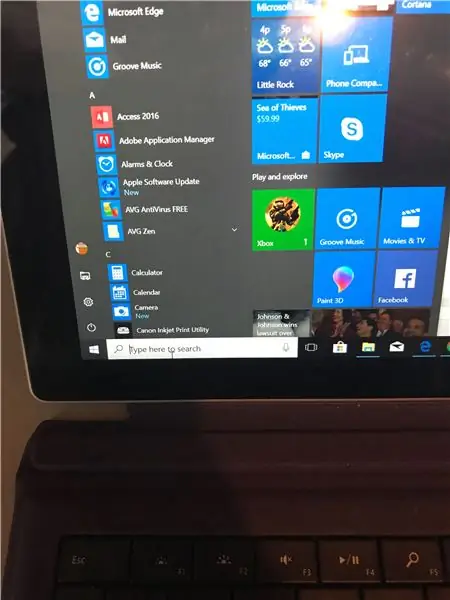
1. Gå först till startmenyn på din dator.
Steg 2: Lösenord
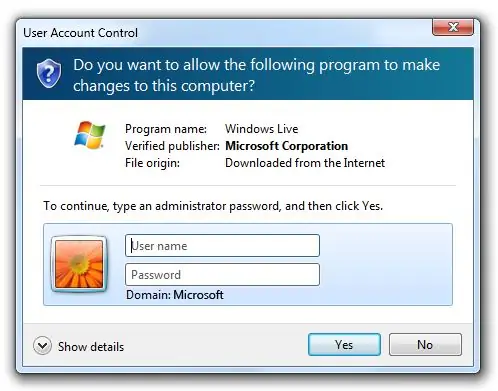
Ange ett lösenord om du blir ombedd (om du inte använder en
administrativt konto).
Steg 3: Kommandotolken
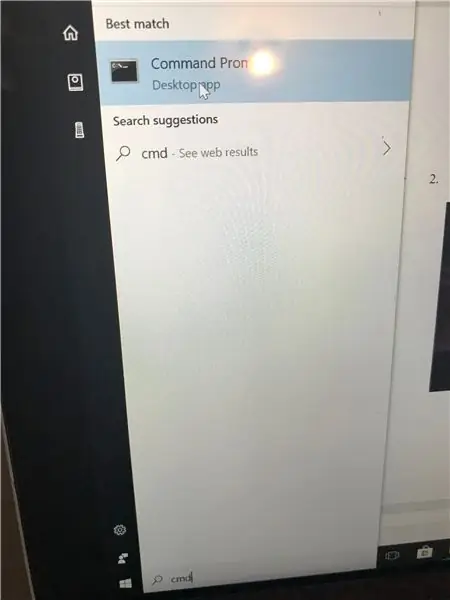
Sök efter kommandotolken (cmd).
Steg 4: Administratörskonto
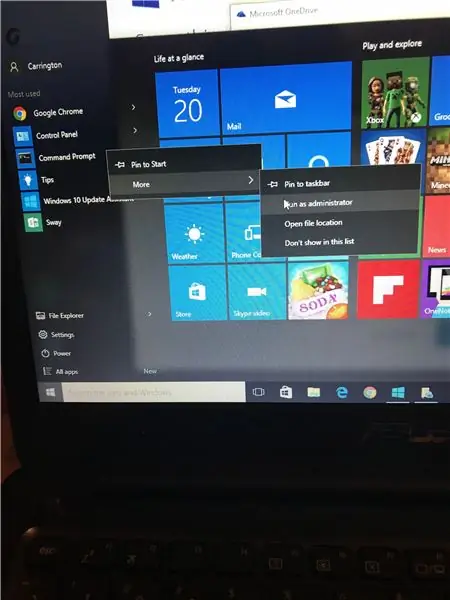
För det andra, högerklicka och välj Kör som administratör
Steg 5: Första kommandot
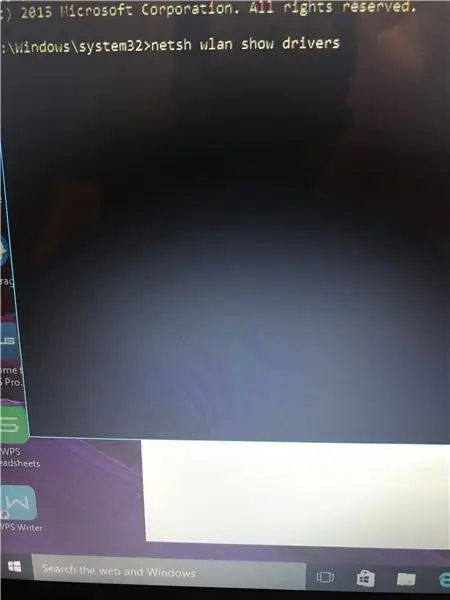
För det tredje skriver du följande kommando för att se om din
datorn stöder värdnätverk: "NETSH WLAN SHOW DRIVERS".
Steg 6: Stöd för din dator
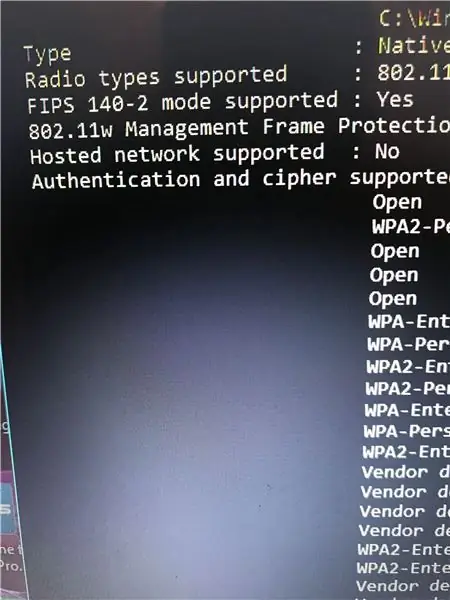
Om du ser ett "Ja" betyder det att din dator gör det
stöd värdnätverk och”Nej” om det inte stöder värdnätverk.
Steg 7: Konfigurera nätverket
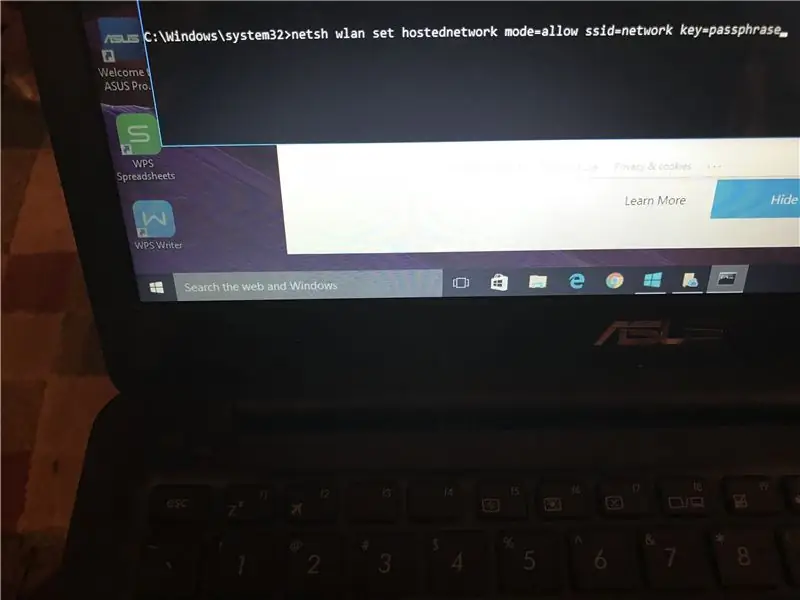
Skriv följande kommandotolk: NETSH WLAN SET
HOSTEDNETWORK mode = allow ssid = Network key = passwordphrase och tryck enter. *Se till att du byter ut "nätverksnamnet med det namn du vill använda och" nyckeln "med det valda lösenordet.
Steg 8: Starta HOSTEDNETWORK
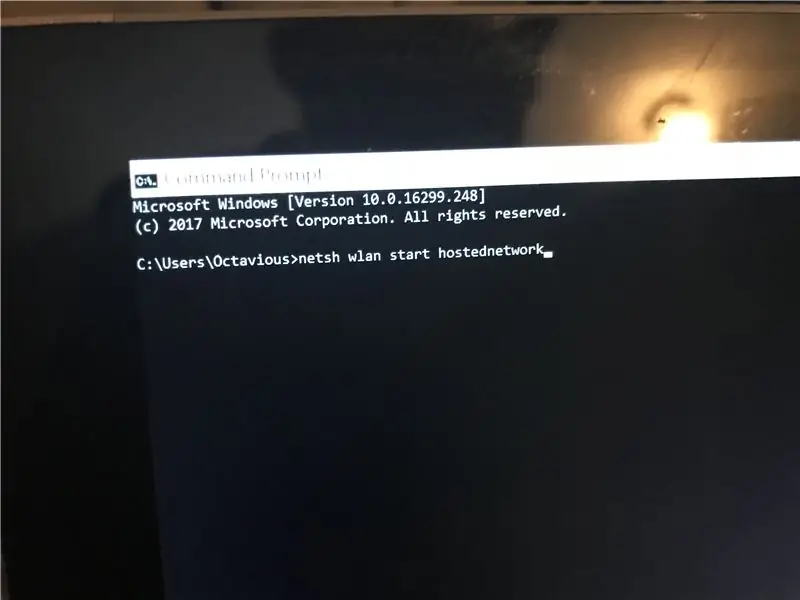
Skriv NETSH WLAN START HOSTEDNETWORK och tryck på enter.
Detta aktiverar det värdda nätverket.
Steg 9: Stoppa HOSTEDNETWORK
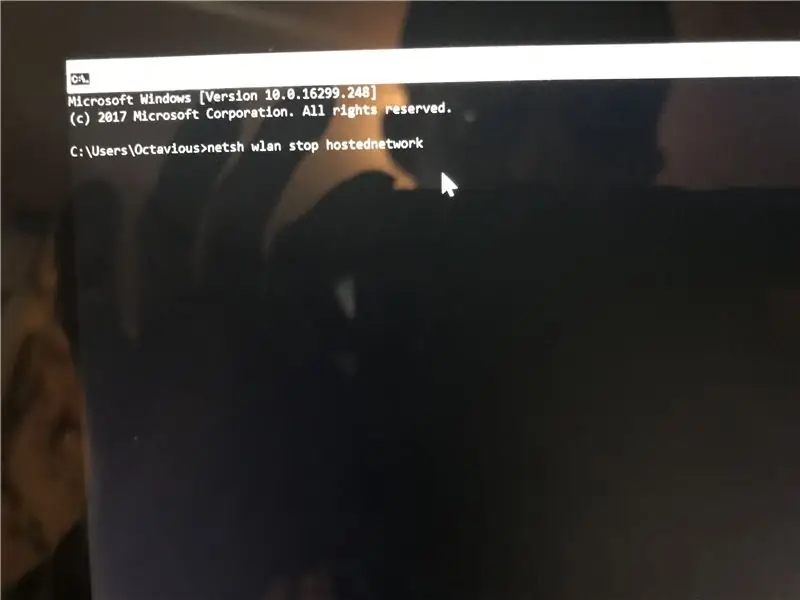
Skriv NETSH WLAN STOP HOSTEDNETWORK för att vrida på
hostednetwork av.
Steg 10: Stäng fönstret
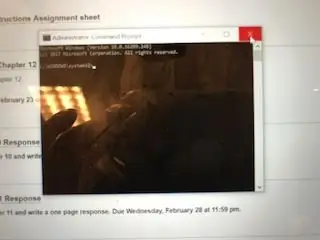
När du är klar lämnar du kommandotolken
fönster.
Rekommenderad:
Virtuellt kikhål: 4 steg (med bilder)

Virtual Peephole: Det finns uppskattningsvis 770 miljoner övervakningskameror runt om i världen. Några av dem har fortfarande sitt standardlösenord, vilket gör dem lättillgängliga för alla som har en internetanslutning. Detta virtuella kikhål är en enhet för att titta på några av dessa
Music Assembler: Integrerat virtuellt musikinstrument med blocktypad beröringssensor: 4 steg

Music Assembler: Integrated Virtual Musical Instrument With Block-Typed Touch Sensor: Det finns många människor som vill lära sig spela musikinstrument. Tyvärr startar några av dem inte på grund av högt pris på instrument. Baserat på det bestämde vi oss för att göra ett integrerat virtuellt musikinstrumentsystem för att minska budgeten för att börja
Så här slår du på/av wifi med kommandotolken!: 4 steg

Så här slår du på/av wifi med kommandotolken !!: Denna instruktion visar dig hur du slår på eller av wifi på din dator med kommandotolken Prenumerera på min kanalTack
Återvunnet digital fotoram med virtuellt stöd: 7 steg (med bilder)

Återvunnen digital fotoram med virtuell assistent: Hej alla! Denna instruerbara föddes från en bärbar dator delad i hälften, köpt av en vän. Det första försöket med ett sådant projekt var min Lego Digital fotoram, men som en entusiastisk användare av Siri och Google Now bestämde jag mig för att ta den till en ny
Öppna kommandotolken på ett begränsat användarkonto: 3 steg

Öppna kommandotolken på ett begränsat användarkonto: Begränsade konton som håller tillbaka dina programmeringsförmågor? Skola, högskola eller arbete fick tag på dig och du vill slå tillbaka? Skrattar din IT -tekniker över kaviar på din begränsade kostnad? Då behöver du inte leta längre, TheKnight är här. FRISKRIVNING
